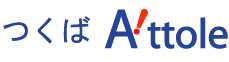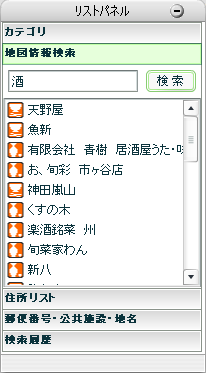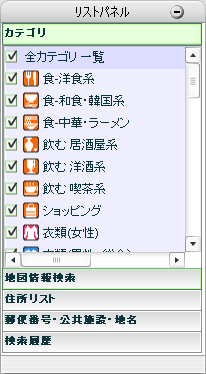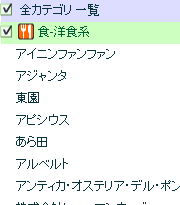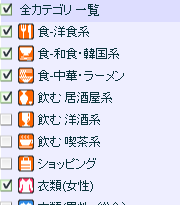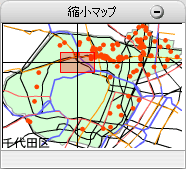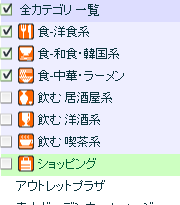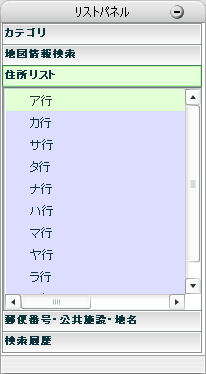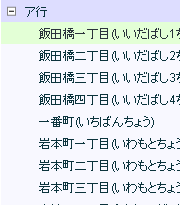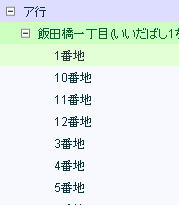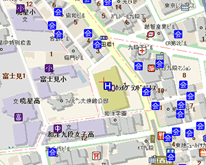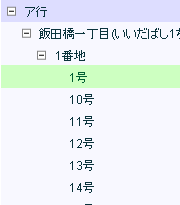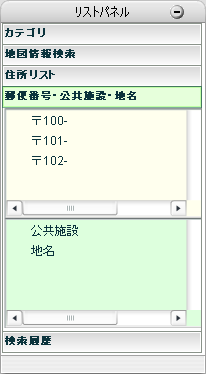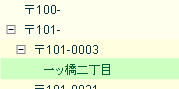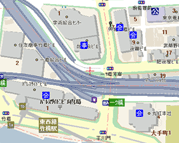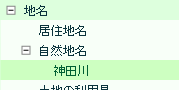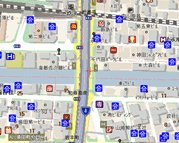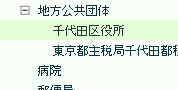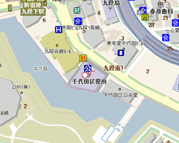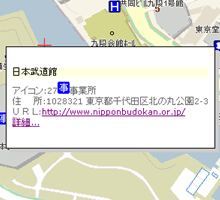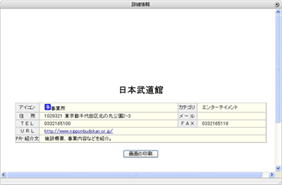|
|
 |
2. 【Attole】の利用方法
【Mapoint】の利用方法
「つくばMapoint」は、地図アイコンのクリックまはたキーワード入力による情報の表示、目的地までのアクセスや所在地の位置、観光スポットの表示などを提供します。詳しくは下記の使用方法をお読みいただきご利用下さい。
※「つくばMapoint(電子国土版)」の必要な環境
※利用上の注意
※表示画像は東京都千代田区の事例を参考にしたイメージ画像です。
縮小マップをクリックして目的地を探す縮小された地図の見たい部分をクリックすると画面に拡大地図が表示されます。 キーワードで検索する
カテゴリ一覧から検索するカテゴリ一覧では登録された情報をカテゴリ別に検索・表示する事が出来ます。 住所・郵便番号から検索する
地名・公共施設名から検索する
位置情報・縮尺を表示、入力する北緯:° ′ ″ 東経: ° ′ ″ 縮尺:1/ 登録情報を閲覧する
地図のスクロール方法
地図の操作本地理情報システムは、地図データベースに国土地理院の電子国土Webシステム、Google社のGoogleマップシステム、マイクロソフト社のVirtual Earthシステムを利用しています。「電子国土Webシステム」については、別項説明をご覧ください。各サービスの操作について 電子国土Webシステム Googleマップシステム Virtual Earthシステム 表示している地図のURLを取得するこの地図のURL 免責事項は、本地理情報システムの掲載情報及び位置情報を漸次修正いたしますが、掲載している情報を利用されたことによって生じた障害に対して、一切責任を負いません。 |
||||||||||||||||||||||||||||||||||||||||||||||||||||||||||||||||||||||||||
|
つくば地域情報サーチエンジン【つくばAttole】 運営事務局:株式会社つくばマルチメディア 〒305-0025茨城県つくば市花室962-3 TEL:029-850-6363 FAX:029-857-3823 |